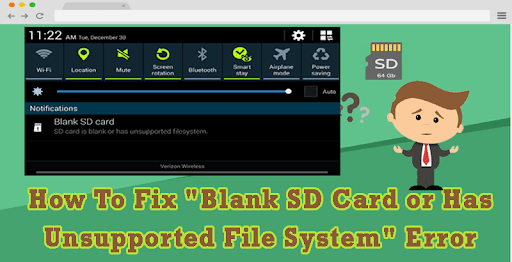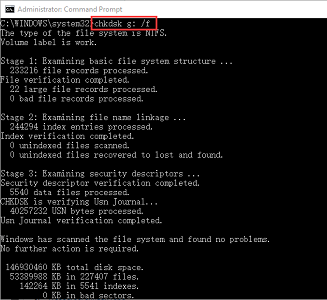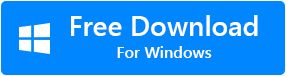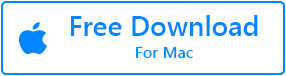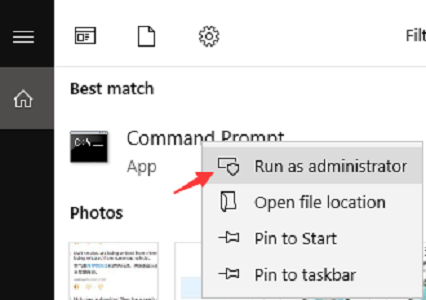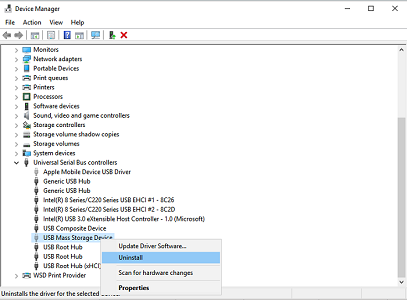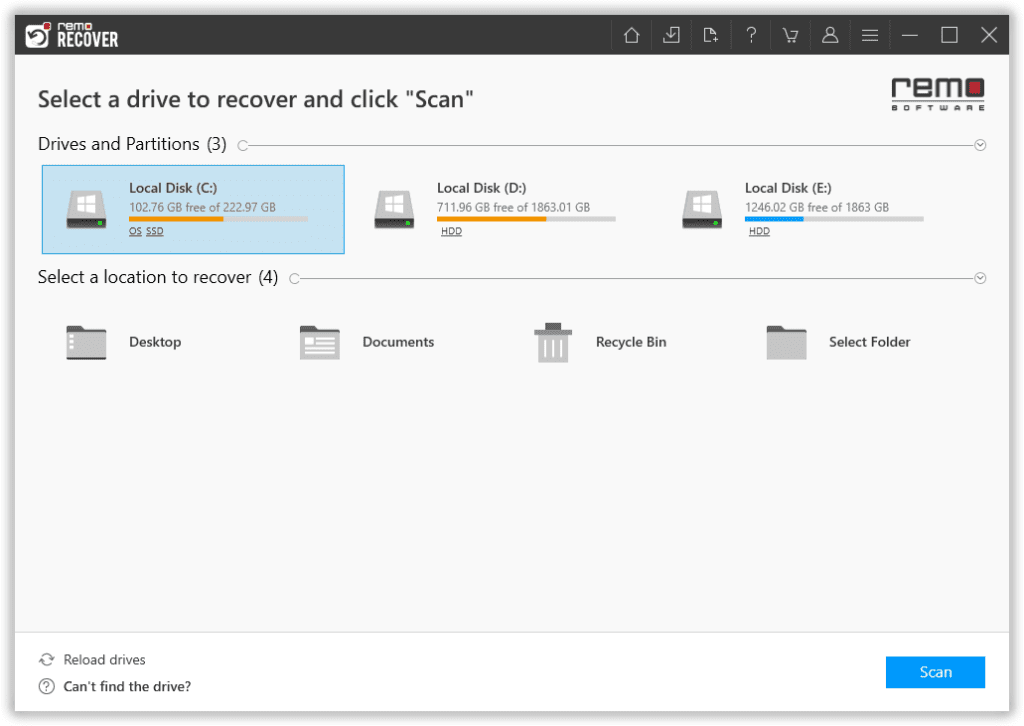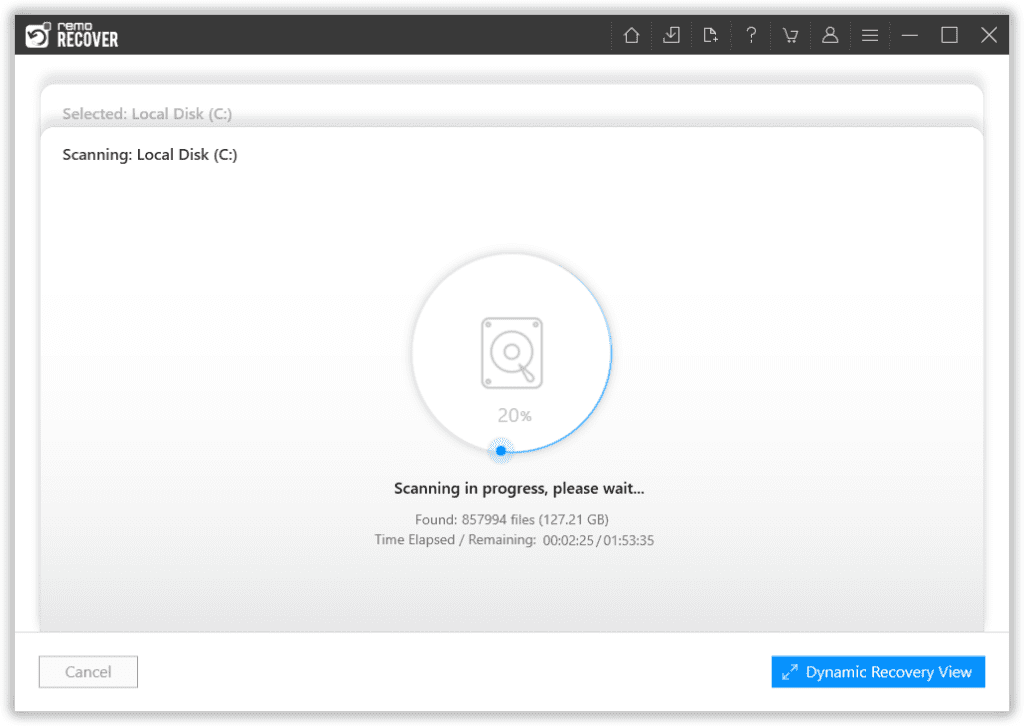“SDカードが空白であるか、サポートされていないファイルシステムがあります” – SDカードが空であることに突然気付いた場合、それはデータが失われたことを意味するものではありません。 SDカードを使用している場合、スマートフォン、デジタルカメラ、またはタブレットから写真、ビデオ、その他のメディアファイルにアクセスしようとしているときに、このエラーメッセージが表示されることがあります。 一般的に、スマートフォン、カメラ、またはタブレットがSDカードの読み取りに失敗すると、SDカードが空白のエラーであるか、データが完全に失われていると表示される場合があります。 また、問題を修正するためにカードをフォーマットするように求めるメッセージも表示されます。 これは通常、SDカードの破損が原因で発生します。
| 目次 |
注意: SDカードを修正するよりもデータを最優先する場合は、信頼性の高いデータ復旧ソフトウェアである Remo Recover を使用して空のSDカードからファイルを復旧することをお勧めします。
SDカードは、深刻なウイルス攻撃、使用中のデバイスからのカードの突然の取り外し、およびSDカードの不適切な使用により破損します。 これらの要素はすべて、基本的にSDカードのファイルシステムに影響を与え、その結果、RAWドライブになる可能性があります。 Androidフォン、カメラ、コンピューター、その他のデバイスでRawドライブを認識できないため、SDカードのデータは表示されません。
注意: AndroidフォンでSDカードを使用していて、電話がSDカードを認識しないか、空白のSDカードエラーとして表示されない場合は、SDカードのファイルシステムを確認してください。 Androidデバイスは、exFAT、FAT32、EXT3、およびEXT4ファイルシステムのみに精通しています。 SDカードがNTFSまたはその他のファイルシステムでフォーマットされている場合、AndroidデバイスはSDカードを認識せず、SDカードが空白になる問題が発生します。
空白を修正して空白のSDカードまたはサポートされていないファイルシステムのエラーメッセージが表示されるまで、SDカードは使用できなくなります。 SDカードをフォーマットすることは良い解決策ですが、SDカード上のデータを一掃します。 ここで問題は、「SDカードが空白であるか、サポートされていないファイルシステムがある」問題を修正し、空白のSDカードからファイルを回復する方法です。
幸い、「SDカードが空白であるか、ファイルシステムがサポートされていない」という問題を解決するための4つの安全な解決策が見つかりました。 空のSDカードの問題に対してこれらの修正を試してください。
「SDカードが空白であるか、サポートされていないファイルシステムがあります」エラーを修正するための解決策:
解決策1:CHKDSKを実行して、空白のサポートされていないSDカードを修正します
ステップ 1: カードリーダーを介してSDカードをシステムに接続します
ステップ 2: Windowsコマンドプロンプトを開く
ステップ 3: Chkdsk g:/ f(fはSDカードに割り当てられたドライブ文字を表します)と入力し、Enterキーを押します
ザ chkdsk /f コマンドは、ディスクドライブの問題をチェックして修復し、再び読み取り可能にします。
次に、SDカードをコンピューターから取り外し、スマートフォンまたはタブレットに挿入して、正常に機能しているかどうかを確認します。 それでも問題が解決しない場合は、次の解決策に進んで空のSDカードの問題を修正してください。
解決策2:隠しファイルを表示する
2番目の解決策は、空のSDカードをテストして、隠しファイルが存在するかどうかを確認することです。 このテストの背後にある理由は、有害な隠しファイルがSDカードの機能に問題を引き起こしていないかどうかを確認するためです。 これを行うには、以下の手順に従います:
注意: 以下の手順はWindows10 OSに適用され、他のバージョンのWindowsオペレーティングシステムではわずかに異なります。
ステップ 1: カードリーダーを介してSDカードをコンピューターに接続し、コンピューターで検出されているかどうかを確認します。 検出された場合は、 ステップ 2.
ステップ 2: 今、オープン Control Panel, そして、上をクリック Programs
ステップ 3: [プログラム]で、をクリックします Appearance and Personalization 左ペインで
ステップ 4: 次に、をクリックします File Explorer Options 右ペインからそして、選択 View タブ
ステップ 5: 次に、に関連付けられているラジオボタンを選択します Show Hidden Files, folders, and drives
ステップ 6: 今、をクリックします Apply, ヒット OK 変更を保存するボタン
次に、SDカードをコンピューターから取り外し、デジタルデバイスに挿入し直します。 SDカードに保存されているすべてのファイルが表示されている場合、問題は解決され、SDカードファイルにアクセスできます。 SDカードが空の状況に直面している場合は、次の解決策を試してください。
注意: その間、欠陥のあるまたは破損したSDカードのトラブルシューティングは、データ損失の問題につながる可能性があります。 したがって、Remo RecoverSoftwareを使用して空のSDカードから無料でデータを回復することをお勧めします。 ソフトウェアは無料でダウンロードできます。 それを入手して、無料でファイルを回復してください。
解決策3:ディスクドライバを再インストールして、「SDカードが空白であるか、サポートされていないファイルシステムがある」を修正します。
ディスクドライバの更新は、SDカードやその他のUSBデバイスなどのリムーバブルドライブで最も頻繁に使用されるトラブルシューティング方法の1つです。 ディスクドライバを更新して空のSDカードを修正するには、次の手順に従います。
ステップ 1: タイプ cmd 検索ボックスで、を右クリックします “Command Prompt”, 次に選択します “Open as Administrator”
ステップ 2: 今、入力します set devmgr_show_nonpresent_devices=1 コマンドプロンプトインターフェイスで。 次に、入力します “start devmgmt.msc”, Enterキーを押します
ステップ 3: これが開きます “Device Manager” 。 こちらをクリックしてください “View” タブ、および選択 “Select hidden devices”
ステップ 4: 今、拡大 “Universal serial bus controller” セクション
ステップ 5: 灰色のエントリを見つけた場合>それを右クリック>選択 “Uninstall”
ここで、ドライバーを自動的に再インストールするコンピューターを再起動します。 これで、SDカードをスマートフォンまたはタブレットに接続すると、正常に機能するはずです。 それ以外の場合 SDカードのフォーマット 問題を解決するための最後の解決策です。 ただし、フォーマットすると、SDカードに保存されているすべてのデータが消去されます。 したがって、SDカードをフォーマットする前に、信頼性の高い、 信頼できるデータ回復ソフトウェア.
解決策4:Remo Recoverを使用して空のSDカードからデータを回復する
上記の3つの解決策を試した後でも、「SDカードが空白であるか、ファイルシステムがサポートされていません」というエラーメッセージが表示された場合は、どうすればよいですか。 心配しないでください! それでもあなたは安全に空のSDカードからファイルを回復することができます Remo Recover ソフトウェアを選択し、SDカードをフォーマットして、SDカードの問題を恒久的に修正します。 プロフェッショナルRemo SDカードの回復ソフトウェアをダウンロードし、無料であなたのコンピュータにインストールしてください。 ソフトウェアのインストールが成功した後、空のSDカードからデータを回復するために以下に示すいくつかの簡単な手順に従ってください:
ステップ 1: ダウンロードとインストール Remo Recover をコンピューターにインストールし、以下の手順に従って空の SD カードからデータを復元します。
ステップ 2: メイン画面から、ファイルを復元するドライブを選択します。
ステップ 3: をクリックします Scan スキャンプロセスを開始するオプション。
注意: いったん Quick scan 完成されました、 ツールが自動的に起動します Deep Scan. あなたができる をクリック Dynamic Recovery View 回復結果を表示します。
ステップ 4: に行く Lost and Found Files の中に Tree structure そして SDカードで失われたファイルを見つけます。
ステップ 5: 最後に、復元したい失われたファイルを選択します そして をクリック Recover オプション
空のSDカードからファイルを正常に復元したら、障害のあるSDカードをフォーマットして再び使用できるようにします. これで、空のSDカードからファイルを正常に復元し、空のSDカードの問題を修正しました.